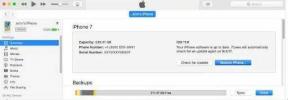Oprava: Směrovač TalkTalk Žádný signál WiFi nebo nezobrazuje WiFi
Různé / / June 26, 2022
Mluv mluv je přední telekomunikační skupina se sídlem ve Spojeném království, která svým zákazníkům ve Spojeném království nabízí televizní i internetové služby. TalkTalk Wi-Fi Hub nebo Router nabízí dobrý výkon s vysokorychlostním bezdrátovým připojením v závislosti na smlouvě o balíčku, kterou používáte. Mezitím někteří nešťastní uživatelé hlásí, že problém s routerem TalkTalk Žádný signál WiFi nebo se nezobrazuje WiFi se stává poměrně běžným a problém se vyskytuje často.
TalkTalk nabízí cenově dostupné bezdrátové připojení k internetu, které je ve většině scénářů docela spolehlivé. To však neznamená, že vás to nemusí trápit. Žádné připojení k internetu nebo problém se signálem Wi-Fi je ve skutečnosti mezi uživateli Wi-Fi na celém světě běžný. Kvůli některým neočekávaným důvodům a scénářům je vysoká pravděpodobnost, že se s takovými problémy můžete setkat poměrně často. Naštěstí tento problém může snadno vyřešit několik řešení a technická podpora.

Obsah stránky
-
Oprava: Směrovač TalkTalk Žádný signál WiFi nebo nezobrazuje WiFi
- 1. Zkontrolujte očekávané problémy
- 2. Správně nastavit internet
- 3. Vypněte a zapněte směrovač Wi-Fi
- 4. Zkontrolujte technické závady ve vaší oblasti
- 5. Zkontrolujte vnější vedení
- 6. Kontaktujte ISP
Oprava: Směrovač TalkTalk Žádný signál WiFi nebo nezobrazuje WiFi
Když mluvíme o možných nebo očekávaných důvodech, možná, že připojení k síti nepřichází správně od ISP nebo váš router má nějaké problém nebo dočasná chyba sítě nebo problém se sítí je ve vaší lokalitě nebo dokonce má vnější drátové vedení nějakou poruchu atd. Měli byste se tedy postupně podívat na všechny tyto metody níže, dokud nebude problém zcela vyřešen. Nyní se do toho bez dalších okolků vrhněme.
1. Zkontrolujte očekávané problémy
Nejprve byste měli zkontrolovat, zda jsou kabel routeru a kabel WLAN správně připojeny nebo ne. Pokud je kabel WLAN volně připojený, může to způsobit řadu problémů. Ujistěte se, že připojovací porty nejsou fyzicky poškozeny nebo že uvnitř nejsou žádné nečistoty/prach. Pokud ano, můžete špínu/prach z portu jemně odstranit pomocí špuntu. Pokud je port nějak fyzicky poškozen nebo ohnutý, měli byste kontaktovat svého ISP.
2. Správně nastavit internet
Ujistěte se, že jste správně nakonfigurovali nastavení internetu na řídicím panelu správce vašeho routeru podle požadovaných a platných přihlašovacích údajů. Pokud si nejste vědomi procesu konfigurace, důrazně doporučujeme zavolat na podporu ISP a naplánovat technika, aby jej správně nastavil. Pokud si nejste jisti, co s konfigurací dělat, buďte trpěliví a nepokazte to.
Reklamy
3. Vypněte a zapněte směrovač Wi-Fi
Někdy může dočasná síťová závada z firmwaru routeru také vyvolat několik problémů. Pravděpodobnost je vysoká, že budete muset provést metodu cyklu napájení na routeru nebo rozbočovači Wi-Fi, abyste snadno obnovili připojení. Udělat to tak:
- Stačí vypnout router/hub a poté odpojit napájecí kabel od zdroje.
- Nyní počkejte alespoň minutu a poté můžete kabel znovu připojit.
- Zapněte směrovač/rozbočovač a připojte se k Wi-Fi, abyste znovu zkontrolovali problém.
4. Zkontrolujte technické závady ve vaší oblasti
Může se také stát, že v důsledku přírodní katastrofy nebo z jakéhokoli jiného důvodu se váš kabel připojení k internetu odtrhne od hlavního vedení. Někdy může plánovaný proces údržby nebo dokonce nový proces připojení k vašemu sousedovi způsobit dočasné přerušení připojení k internetu. Měli byste to tedy provést křížovou kontrolou buď vizuálně, abyste viděli vnější drátové vedení k nejbližšímu sloupu, nebo jej prostě navštívili oficiální webová stránka TalkTalk pro kontrolu stavu služby.
5. Zkontrolujte vnější vedení
Jak bylo uvedeno výše, měli byste zkontrolovat vnější kabeláž z vašeho domova nebo kanceláře, abyste se ujistili, že na něm není žádná viditelná závada.
6. Kontaktujte ISP
Ať už je kabeláž v pořádku nebo ne, pokud se signál Wi-Fi stále neobjevuje, měli byste kontaktujte komunitu TalkTalk pro další pomoc.
Reklamy
To je ono, chlapi. Předpokládáme, že vám tento průvodce pomohl. Pro další dotazy můžete komentovat níže.